Wie gehe ich mit der Fehlermeldung „Lizenzlimit erreicht“ um?
Die Meldung “License Limit Reached” (Lizenzlimit erreicht) zeigt an, dass Sie versuchen, mehr gleichzeitige Wolfram-Prozesse auszuführen, als Ihre Lizenz erlaubt.
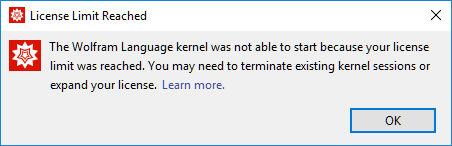
Um nachzuschauen, wie viele Prozesse Sie mit Ihrer Lizenz erworben haben, werten Sie $MaxLicenseProcesses innerhalb einer Wolfram Language-Desktop-Sitzung aus. Dies gibt die Anzahl der steuernden Prozesse zurück, die Ihr Wolfram-System gleichzeitig ausführen kann.
Wenn Sie unerwartet Ihr Lizenzlimit erreichen, kann es sein, dass Sie Zombie-Wolfram-Prozesse im Hintergrund laufen haben. Schließen Sie diese Prozesse mit dem Task-Manager Ihres Betriebssystems.
Sollte die Meldung weiterhin bestehen, starten Sie bitte den Rechner neu, da dies das Ende aller Prozesse erzwingt. Wenn die Meldung weiterhin angezeigt wird, versuchen Sie bitte, Ihre Einstellungen zurückzusetzen.
Wenn Sie nach einem Neustart immer noch nicht in der Lage sind, die korrekte Anzahl von Prozessen zu starten, kontaktieren Sie den technischen Dienst von Wolfram. Wenn Sie mehr gleichzeitige Prozesse ausführen möchten, als Sie derzeit erworben haben, wenden Sie sich bitte an unser Sales-Team.
Wolfram-Prozesse schließen
Windows
So schließen Sie alle Wolfram-Prozesse auf einem Windows-Rechner:
- Speichern Sie in jedem sichtbaren Wolfram-Prozess Ihre gesamte Arbeit und schließen Sie Ihr Wolfram-System.
- Öffnen Sie den Windows Task Manager mit dem Tastaturkürzel Ctrl+Shift+Esc.
- Wählen Sie “Weitere Details” und navigieren Sie zur Registerkarte “Prozesse”.
- Suchen Sie nach Prozessen, die mit Ihrem Wolfram-System verbunden sind, wie z. B. Mathematica, Wolfram Desktop und Wolfram Kernel, und schließen Sie diese über die Schaltfläche “Prozess beenden”.

- Stellen Sie sicher, dass keine Prozesse mehr vorhanden sind.
macOS
So schließen Sie alle Wolfram-Prozesse auf macOS:
- Öffnen Sie Ihre Aktivitätsanzeige, die Sie im Ordner Programme ► Dienstprogramme auf Ihrem Computer finden.
- Wählen Sie die Registerkarte CPU.
- Finden Sie die Prozesse, die mit Ihrem Wolfram-System verbunden sind, wie Mathematica, Wolfram Desktop und WolframKernel, und beenden Sie diese durch Drücken des “Beenden”-Buttons (das weiße “X” im schwarzen Achteck) in der linken oberen Ecke.

Linux
So schließen Sie alle Wolfram-Prozesse auf einem Linux-Rechner:
- Identifizieren Sie die Prozess-IDs, die mit den Wolfram-Prozessen verbunden sind, indem Sie den Befehl
pgrepverwenden:$ pgrep Mathematica 11111 22222 $ pgrep Wolfram 33333 44444 - Verwenden Sie den Befehl
kill -KILL <PID>mit jeder der Prozess-IDs aus Schritt 1, um sicherzustellen, dass der Prozess beendet wird, z. B.kill -KILL 11111
[English]
Support kontaktieren
Egal, ob Sie eine Frage zur Rechnung, Aktivierung oder zu einer technischen Angelegenheit haben, wir sind da, um Ihnen zu helfen.
1-800-WOLFRAM (+1-217-398-0700 für internationale Anrufer)
Kundendienst
Montag–Freitag
8:00–17:00 US Central Time
- Produktregistrierung oder Aktivierung
- Kaufinformationen und Bestellung
- Hilfe beim Installieren und Starten
Erweiterter technischer Support (für berechtigte Kunden)
Montag–Donnerstag
8:00–19:00 US Central Time
Freitag
8:30–10:00 & 11:00–17:00 US Central Time
- Technischer Priority-Support
- Produktassistenz von Wolfram-Experten
- Hilfe beim Programmieren mit der Wolfram Language
- Erweiterter Support beim Installieren